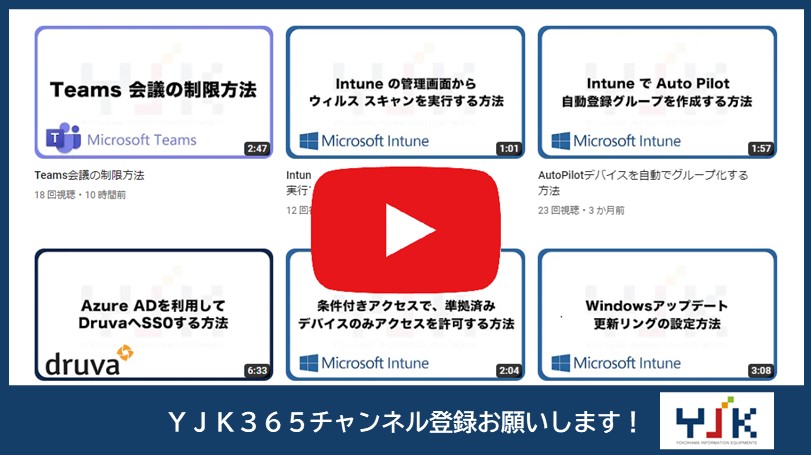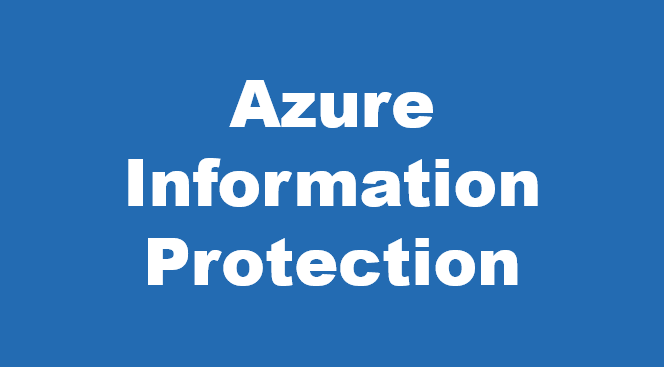AIP スキャナー診断ツールの実施
1.AIP スキャナーサーバーの PowerShell を管理者権限で開き、以下コマンドを実行してください。
$serviceacct= Get-Credential -UserName 「ドメイン\ユーザ名」 -Message ScannerAccount

2. パスワードを入力して「OK」をクリックします。
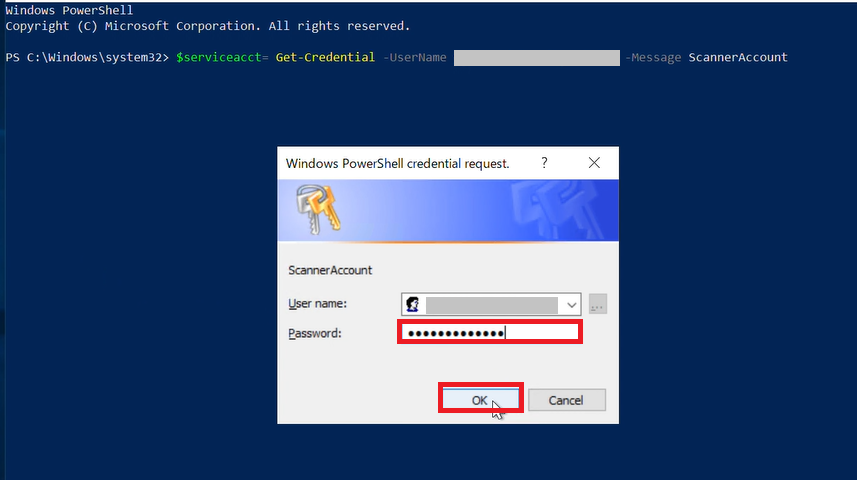
3. 以下コマンドを実行します。
Start-AIPScannerDiagnostics -OnBehalfOf $serviceacct

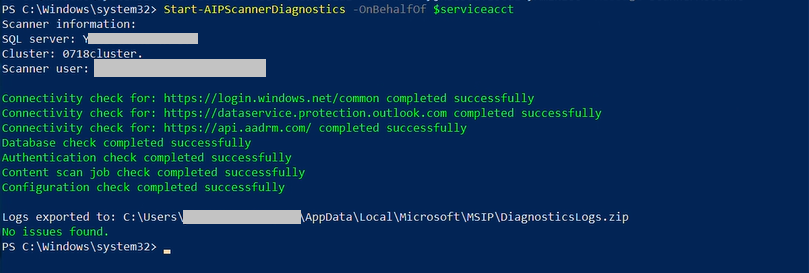
ネットワークの到達性
1.PowerShell-Get をインストールします。
以下コマンドを実行します。
Install-Module -Name PowerShellGet -AllowClobber -Scope CurrentUser -Force


2.PowerShell Gallery を信頼されたリポジトリとして登録します。
以下コマンドを実行します。
Set-PSRepository -Name PSGallery -InstallationPolicy Trusted

3.Unified Labeling Support Tool をインストールします。
以下コマンドを実行します。
Install-Module -Name UnifiedLabelingSupportTool -Scope CurrentUser

4.Unified Labeling Support Tool の実行を許可します。
以下コマンドを実行します。
Set-ExecutionPolicy -Scope CurrentUser -ExecutionPolicy RemoteSigned -Force

<リセット操作>
※事前に Office や AIP クライアントなど、すべての RMS アプリケーションを閉じます
1.以下コマンドを実行してリセットを行います。
UnifiedLabelingSupportTool -Reset Default

2.すべてのアプリケーションを閉じているか確認されるため、y (Yes) を入力し ENTERを押下します。


<ネットワーク到達性の確認>
※下記コマンドの実行に管理者権限で Powershell を開いている必要があります。
1. UnifiedLabelingSupportTool のメニュー画面を開きます。

2.C (COLLECT) を入力して ENTERを押下します。
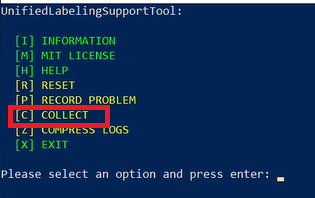
3.U (Endpoint URLs) を入力して ENTER を押下します。
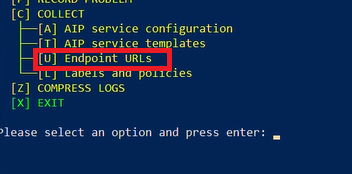
4.アカウントを選択します。
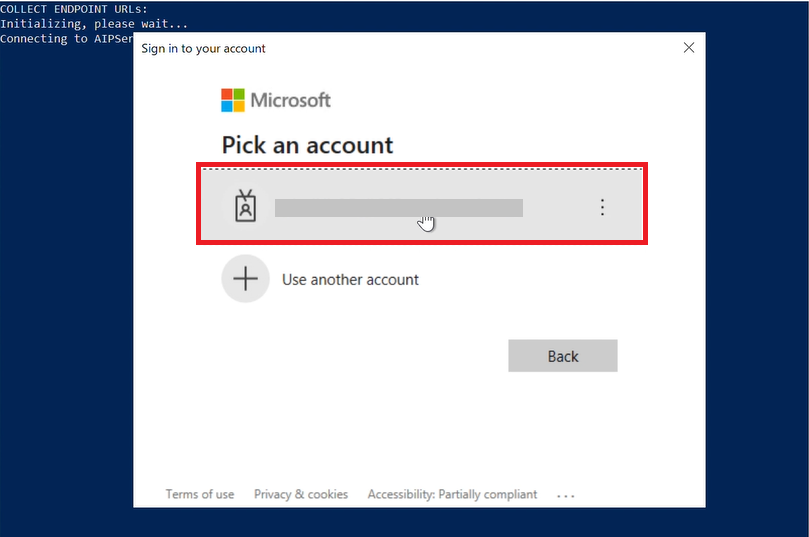
5.パスワードを入力して「sign in」を押下します。
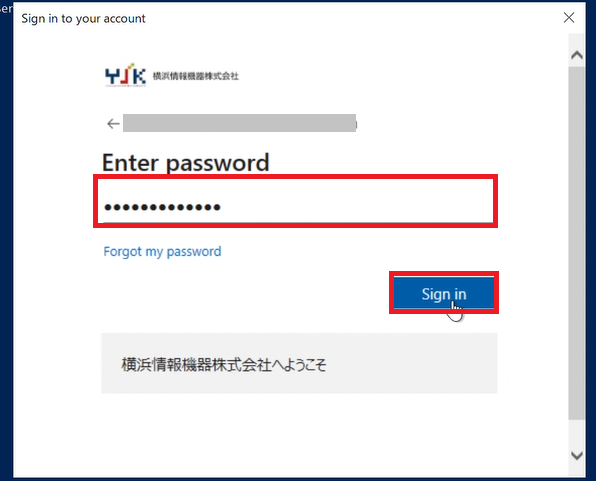
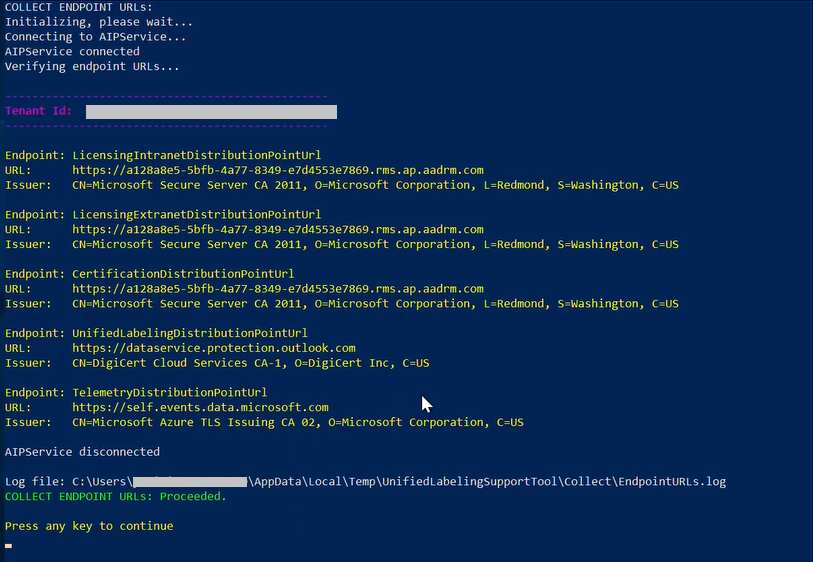
6. Zを入力するとデスクトップにログが出力されます。
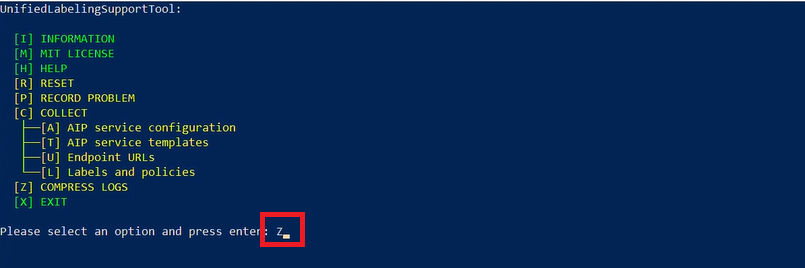
7.このように出力されます。
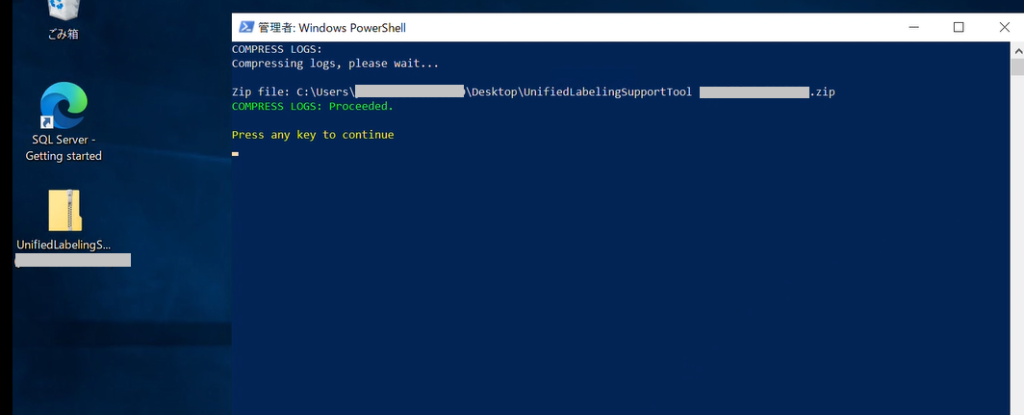
その他お困りごとも動画で解説!